Como usar o zoom no Instagram Stories
Publicados: 2017-07-03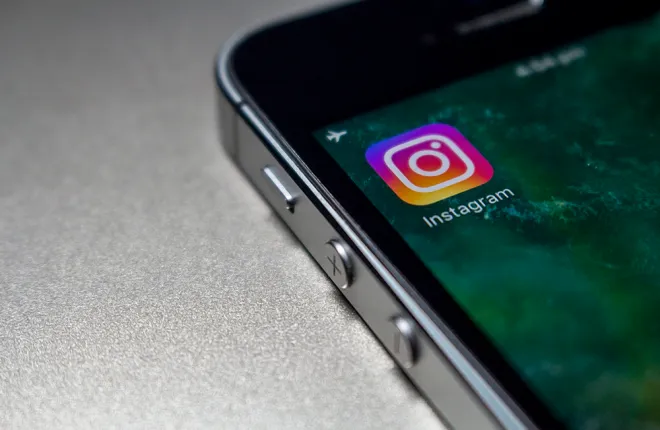
Ao longo da última meia década, o Facebook continuou e até acelerou seu já impressionante, adicionando novos usuários e recursos à sua principal rede social e também adquirindo e comprando diversas redes sociais e ferramentas que, embora talvez não concorram diretamente com o Facebook em termos de recursos, certamente ameaçou o domínio do Facebook no mercado social. As maiores aquisições do Facebook – Instagram, WhatsApp e OculusVR – todas tiveram algo a ver com funcionalidade social (com até VR se transformando em uma ferramenta social ao longo do tempo), mas foi a compra do Instagram que realmente abalou o mercado. O Facebook permitiu principalmente que o serviço de compartilhamento de fotos crescesse e funcionasse por conta própria desde a compra do aplicativo em 2012. Em 2016, o Instagram introduziu o “Stories”, uma cópia quase direta da funcionalidade do Snapchat com o mesmo nome. As histórias são uma série de fotos que expiram após 24 horas de serem tornadas públicas, e a adição do recurso ao Instagram - junto com quase todas as outras plataformas do Facebook, incluindo WhatsApp, Messenger e Facebook propriamente dito - trouxe uma dose saudável de ceticismo de a comunidade tecnológica.
Mas deveria? Embora o recurso concorra diretamente com o Snapchat – indiscutivelmente a maior ameaça do Instagram e do Facebook no momento – também faz todo o sentido como um recurso dentro do Instagram, um serviço que sempre foi sobre compartilhar fotos em um ambiente social. Ao mesmo tempo, o aplicativo do Snapchat tem um histórico de bugs e problemas, com os aplicativos iOS e Android notáveis por lentidão e consumo de bateria. O aplicativo do Instagram é bem construído e totalmente desenvolvido em ambas as plataformas (e até tem um aplicativo no Windows 10 Mobile), oferecendo aos usuários a estabilidade que o Snapchat tão famosa carece. Quando colocado em contexto, pegar um ótimo recurso do Snapchat e colocá-lo no próprio aplicativo do Instagram é uma jogada de negócios brilhante, embora brega.
O recurso Stories do Instagram não é perfeito, mas é bom por si só, e vale a pena se você for um postador regular, especialmente se seu público do Instagram for maior que o do Snapchat. Infelizmente, o Instagram não é ótimo para ensinar novos usuários a usar o aplicativo ou usuários antigos a usar novos recursos. Por exemplo, o Instagram Stories oferece suporte para aumentar e diminuir o zoom de fotos e vídeos, mas o aplicativo não é totalmente claro sobre como essa funcionalidade funciona. Não tenha medo - nós o protegemos. Vamos dar uma olhada em como aumentar e diminuir o zoom dos Stories dentro do Instagram.
Aumentar e diminuir o zoom ao criar uma história
A primeira grande atualização no ano passado para o Instagram Stories foi o suporte para aumentar o zoom ao criar uma história e, para surpresa de ninguém, ele funciona de maneira bastante semelhante ao recurso de zoom do Snapchat. Com isso dito, os novos usuários de qualquer plataforma podem ficar confusos sobre como o zoom funciona, especialmente porque a metodologia tradicional de pinçar para ampliar seria difícil manter o dedo pressionado no botão de gravação dentro do Instagram. Felizmente, existe um método muito mais fácil de aumentar o zoom durante a gravação de vídeo - veja como fazer isso:
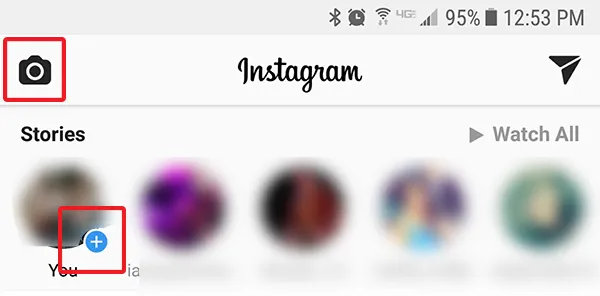
- Dentro do aplicativo Instagram, vá para a tela inicial. Na parte superior da tela, você verá uma seção chamada "Histórias", junto com as histórias atuais dos usuários que você segue no Instagram. No lado esquerdo desta tela, você encontrará um ícone com sua própria foto do Instagram que diz “Você”, junto com um pequeno ícone de adição. Toque nele para abrir a interface do Stories, que é diferente da câmera tradicional do Instagram.
- Aqui, você encontrará uma interface de câmera que parece semelhante ao que vimos no Snapchat, mas com algumas pequenas alterações e modificações. Na parte inferior do aplicativo, você verá (da esquerda para a direita) um atalho de galeria, alternância de flash, o ícone do obturador, um ícone para alternar entre as câmeras e um ícone de filtros AR. Abaixo disso, você encontrará algumas configurações para a própria câmera, incluindo retrocesso, bumerangue, normal e “mãos livres”, bem como um recurso ao vivo. Na parte superior, você encontrará suas configurações e ícones de volta.
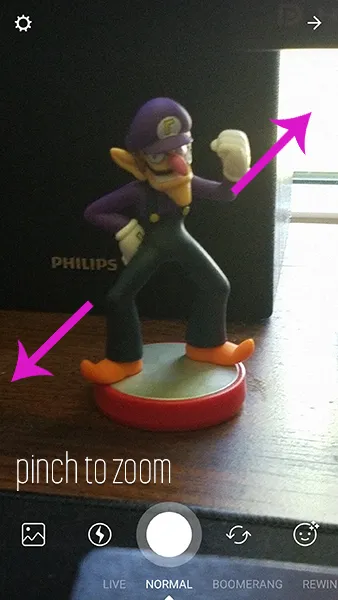

- Para ampliar uma história fotográfica, basta usar o método tradicional de pinçar para ampliar a maioria dos aplicativos de câmera. Você pode aumentar e diminuir o zoom à vontade antes de capturar sua foto e pode até aumentar o zoom antes de iniciar uma gravação de vídeo para começar a partir desse quadro.
- Para aumentar o zoom durante a gravação de vídeo, é um pouco diferente. Comece a gravar pressionando e mantendo pressionado o botão do obturador na interface da câmera. Sua gravação de vídeo começará após um momento de pressionar o obturador e o pequeno círculo ao redor do botão do obturador começará a ser preenchido. Com o dedo ou o polegar segurando o botão do obturador, deslize o dedo verticalmente para cima na tela na velocidade desejada . Sua foto será ampliada conforme você move o dedo.
- Você pode aumentar ou diminuir o zoom em qualquer velocidade, apenas aumentando ou diminuindo a velocidade com que move o dedo. Quanto mais alto o seu dedo estiver na tela, mais zoom você terá na sua foto - mas lembre-se de que o zoom digital diminui a resolução do seu vídeo e pode torná-lo mais instável e instável em sua mão. Certifique-se de não soltar o dedo do botão do obturador, ou sua gravação terminará automaticamente.
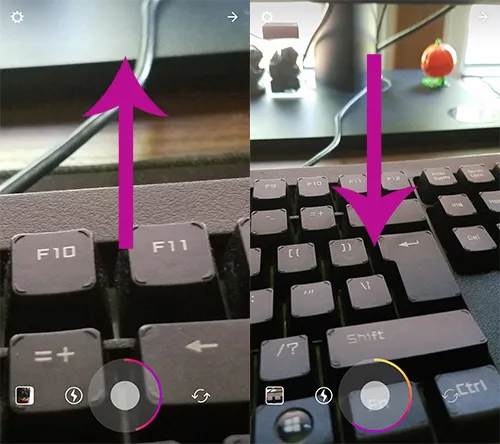
Depois de capturar sua foto ou gravação, você pode tirar o dedo do botão do obturador. Isso encerrará sua gravação e começará a reproduzir sua história em um loop. Você pode editar ou visualizar sua história e, quando estiver satisfeito, publicá-la em sua conta, onde ficará pública para seus seguidores por 24 horas antes de desaparecer.
Uma nota sobre como ampliar as histórias dos outros
O Instagram adicionou zoom em fotos e vídeos tradicionais no ano passado, com suporte para qualquer coisa que apareça em seu feed. Infelizmente, o suporte para zoom em fotos no Instagram Stories - pelo menos em nosso dispositivo de teste com Android - parece ainda não ter se expandido. A tentativa de beliscar para ampliar uma foto não fará nada ou acidentalmente fará com que seu telefone pule para a próxima história na ordem. Considerando quanto tempo – seis anos! – para o Instagram trazer o pinch to zoom ao seu feed tradicional de fotos, não é de surpreender que esse recurso não tenha migrado para o Stories, embora, uma vez que o faça, atualizemos este post com instruções.
***
O Stories é, sem dúvida, uma cópia do próprio recurso do Snapchat, com tudo, desde a funcionalidade até a aparência do visor, gravação e zoom em vídeos quase idênticos ao próprio produto da Snap Inc.. Mas isso não é uma coisa tão ruim - a concorrência é boa para o mercado de redes sociais, e com o Instagram e o Snapchat competindo em recursos e ideias, além de estabilidade de aplicativos e qualidade de imagem, devemos conseguir melhores aplicativos de ambas as empresas Tempo. Isso é uma vitória para todos, não importa qual aplicativo você use.
O recurso de zoom do Snapchat foi brilhante, então não é de surpreender que o Instagram tenha usado uma metodologia semelhante. Há algo imensamente satisfatório em rolar e ampliar seus vídeos com um dedo, e é incrivelmente fácil de usar e lembrar. Esperamos que o Instagram adicione a capacidade de ampliar as histórias de outras pessoas em futuras atualizações, mas, por enquanto, estamos felizes com a ferramenta que temos.
